
Mục lục:
- Tác giả John Day [email protected].
- Public 2024-01-30 13:31.
- Sửa đổi lần cuối 2025-01-23 15:14.
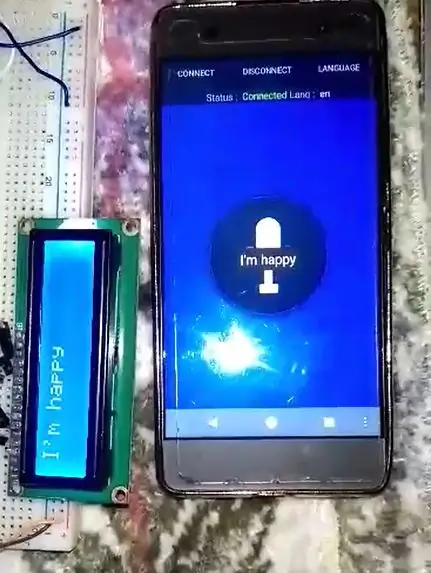
Trong dự án này, chúng tôi sẽ thực hiện nhận dạng giọng nói với Arduino, mô-đun Bluetooth (HC-05) và LCD.
hãy xây dựng thiết bị nhận dạng giọng nói của riêng bạn.
Bước 1: Xem Video


Bước 2: Các thành phần

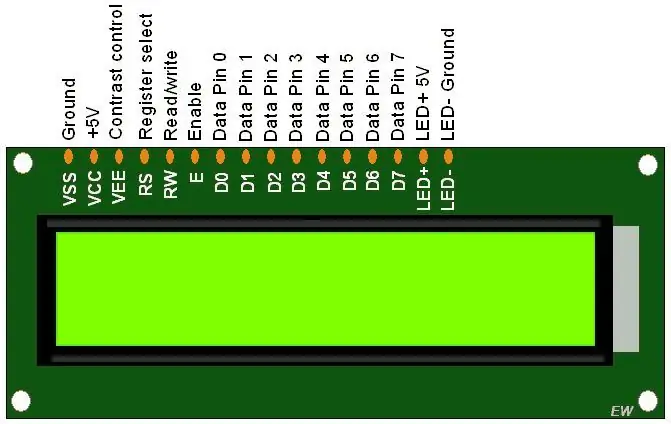
Các thành phần:
- Arduino UNO
- Mô-đun Bluetooth nối tiếp HC-05
- LCD 16 * 2
- 1x 1K LẨU
- 1x điện trở 1K ohm
- 1x điện trở 2,2K ohm
- Dây điện
- Người nhảy
Bước 3: Kết nối với Arduino
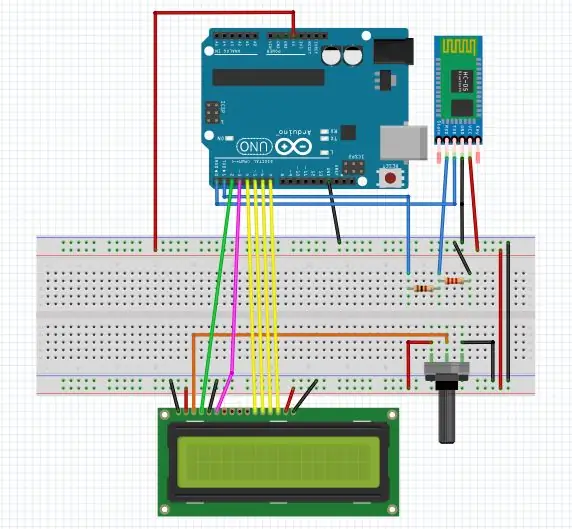
Kết nối LCD với Arduino
- VSS xuống đất
- VCC đến + 5V
- VEE đến chiết áp
- RS đến chân 2 trong arduino
- RW xuống đất
- E đến chân 3 trong arduino
- D4 đến chân 4 trong arduino
- D5 đến chân 5 trong arduino
- D6 đến chân 6 trong arduino
- D7 đến chân 7 trong arduino
- A đến + 5V
- K tiếp đất
kết nối HC-05 với arduino
- tx với rx trong arduino (lưu ý: không kết nối tx trong khi tải lên mã)
- rx với điện trở và sau đó kết nối với tx trong arduino (lưu ý: không kết nối rx trong khi tải lên mã)
- + 5V đến + 5V
- GND xuống đất
Bước 4: Lập trình Arduino
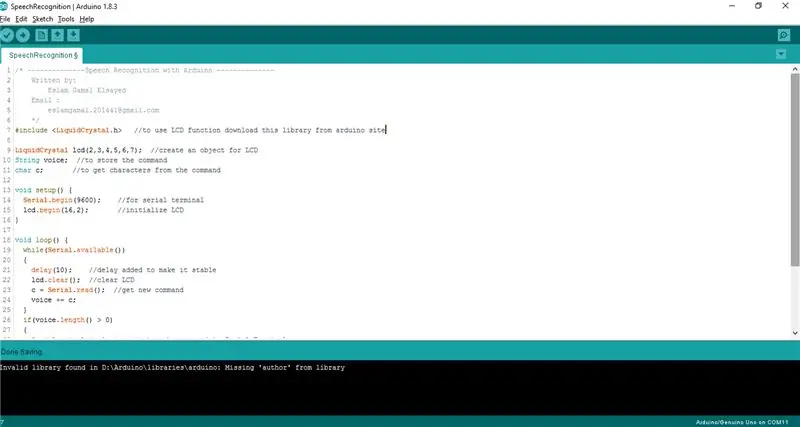
trước tiên bạn cần tải xuống thư viện LCD từ đây
lưu ý: không kết nối tx và rx khi tải lên mã
MÃ SỐ:
Bước 5: Tải xuống ứng dụng

Tải ứng dụng miễn phí tại đây: Điều khiển bằng giọng nói Arduino
Các bước:
- Tải xuống ứng dụng từ Google PlayStore
- Nhấn vào nút Kết nối
- Nhấp vào mô-đun bluetooth của bạn (trong trường hợp của tôi, đó là HC-05)
- Chờ cho đến khi nó thông báo đã kết nối với mô-đun bluetooth (HC-05)
- Nhấn vào biểu tượng micrô và nêu mệnh lệnh của bạn
Bước 6: Các vấn đề được giải quyết
- nếu LCD không hiển thị bất cứ điều gì, hãy điều chỉnh giá trị của POT (biến trở)
- nếu mã không tải lên, không kết nối Tx và Rx trong Arduino
Đề xuất:
Nhận dạng giọng nói bằng cách sử dụng API giọng nói của Google và Python: 4 bước

Nhận dạng giọng nói bằng cách sử dụng API giọng nói của Google và Python: Nhận dạng giọng nói Nhận dạng giọng nói là một phần của Xử lý ngôn ngữ tự nhiên, một trường con của Trí tuệ nhân tạo. Nói một cách đơn giản, nhận dạng giọng nói là khả năng của một phần mềm máy tính để xác định các từ và cụm từ trong ngôn ngữ nói
Gương thần thông minh nổi từ máy tính xách tay cũ với tính năng nhận dạng giọng nói Alexa: 6 bước (có hình ảnh)

Gương thần thông minh nổi từ máy tính xách tay cũ với tính năng nhận dạng giọng nói Alexa: Đăng ký khóa học 'Điện tử trong thời gian ngắn' của tôi tại đây: https://www.udemy.com/electronics-in-a-nutshell/?couponCode=TINKERSPARK Cũng xem qua của tôi kênh youtube tại đây để biết thêm các dự án và hướng dẫn về điện tử: https://www.youtube.com/channel/UCelOO
Cách kết nối ứng dụng Android với AWS IOT và hiểu API nhận dạng giọng nói: 3 bước

Cách kết nối ứng dụng Android với AWS IOT và hiểu API nhận dạng giọng nói: Hướng dẫn này hướng dẫn người dùng cách kết nối Ứng dụng Android với máy chủ AWS IOT và hiểu API nhận dạng giọng nói điều khiển Máy pha cà phê. Ứng dụng điều khiển Máy pha cà phê thông qua Alexa Dịch vụ thoại, mỗi ứng dụng c
Robot hướng dẫn với tính năng nhận dạng giọng nói: 7 bước (có hình ảnh)

Robot hướng dẫn với tính năng nhận dạng giọng nói: Robot hướng dẫn là một robot di động mà chúng tôi tạo ra để hướng dẫn khách đến các phòng ban khác nhau trong khuôn viên trường đại học của chúng tôi. Chúng tôi thực hiện để nói một số câu lệnh được xác định trước và tiến và lùi theo giọng nói đầu vào. Trong trường đại học của chúng tôi, chúng tôi có t
Giới thiệu về Nhận dạng giọng nói với Elechouse V3 và Arduino.: 4 bước (có hình ảnh)

Giới thiệu về Nhận dạng giọng nói với Elechouse V3 và Arduino.: Xin chào …! Công nghệ nhận dạng giọng nói đã xuất hiện trong vài năm qua. Chúng tôi vẫn nhớ sự phấn khích tuyệt vời mà chúng tôi đã có khi nói chuyện với chiếc iPhone đầu tiên hỗ trợ Siri. Kể từ đó, các thiết bị ra lệnh bằng giọng nói đã phát triển lên một cấp độ rất tiên tiến
